Rumah >masalah biasa >Bagaimana untuk menyediakan pencetak kongsi pada komputer Win7
Bagaimana untuk menyediakan pencetak kongsi pada komputer Win7
- PHPzke hadapan
- 2023-07-17 15:05:141925semak imbas
Pencetak ialah alat pencetak yang kerap digunakan di pejabat kami. Ia adalah mudah untuk pekerja menambah pilihan perkongsian pencetak boleh dilakukan terus pada komputer mereka sendiri. Berikut ialah siri kecil yang berkongsi cara menyediakan pencetak kongsi pada komputer Win7 Mari kita lihat cara menyediakannya! . Jom tengok!
Bagaimana untuk menyediakan pencetak kongsi pada komputer Win7?
Langkah 1: Batalkan pengguna yang dilumpuhkan dalam atribut Tetamu.
1 Klik butang Mula, klik kanan Komputer, dan pilih Urus, seperti yang ditunjukkan dalam gambar. Cari pengguna Tetamu dalam tetingkap pengurusan komputer yang muncul, seperti yang ditunjukkan dalam rajah.
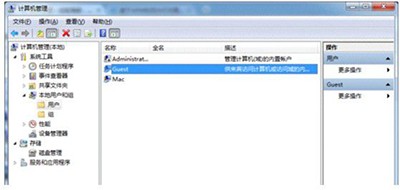
2. Klik dua kali Tetamu untuk membuka tetingkap sifat Tetamu dan pastikan pilihan semak di hadapan Akaun telah dinyahdayakan dinyahtanda, seperti yang ditunjukkan dalam gambar.
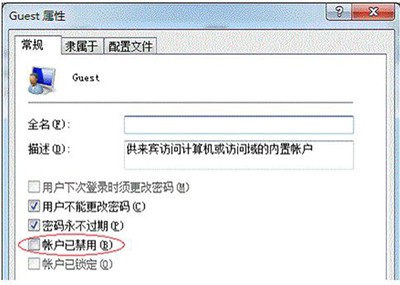
Langkah 2: Sediakan pencetak kongsi.
1 Klik butang Mula, pilih Peranti dan Pencetak, cari pencetak yang ingin anda kongsi dalam tetingkap timbul, klik kanan pencetak, dan pilih Ciri Pencetak, seperti yang ditunjukkan dalam gambar.
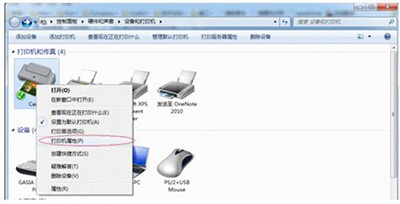
2. Tukar ke tab Perkongsian, semak pencetak kongsi dan tetapkan nama kongsi (ingat nama kongsi, anda boleh menggunakan tetapan kemudian), seperti yang ditunjukkan di bawah:
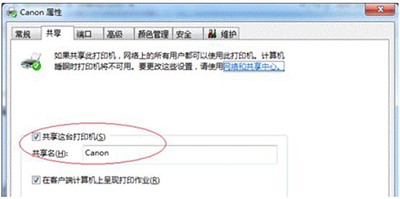
Atas ialah kandungan terperinci Bagaimana untuk menyediakan pencetak kongsi pada komputer Win7. Untuk maklumat lanjut, sila ikut artikel berkaitan lain di laman web China PHP!

